تحرير مقاطع الفيديو
يمكن تحرير مقاطع الفيديو باستخدام الخيارات التالية:
|
الخيار |
الوصف |
|
|---|---|---|
|
9 |
[] |
يتيح قص اللقطات غير المرغوب فيها. |
|
4 |
[] |
يحفظ الإطار المختار في صيغة صورة JPEG ثابتة. |
|
8 |
[] |
يحفظ الإطارات بطول مقطع محدد كسلسلة من صور JPEG منفردة. |
-
لا تتوفر هذه الخيارات إلا مع الأفلام المسجلة أثناء تحديد [] أو [] للإعداد [] في قائمة تصوير الأفلام.
قص مقاطع الفيديو
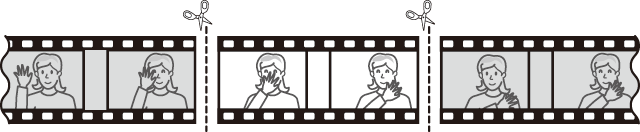
-
اعرض الفيديو في عرض الإطار الكامل.
-
أوقف الفيديو مؤقتًا عند الإطار الافتتاحي الجديد.
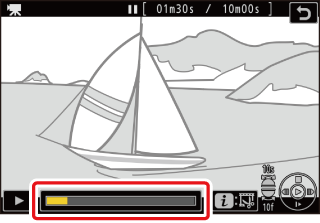
-
اضغط على J لبدء العرض. اضغط على 3 للتوقف المؤقت.
-
يمكن التحقق من الموضع التقريبي في الفيديو من شريط التقدم بالفيديو.
-
اضغط على 4 أو 2 أو أدر أقراص التحكم لتحديد موضع الإطار المطلوب.
-
-
اضغط على الزر i، وظلل []، ثم اضغط على 2.[].
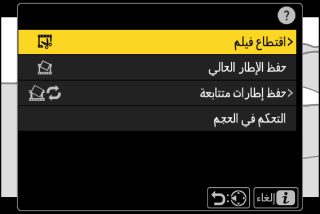
اضغط على الزر i، وظلل []، ثم اضغط على 2.
-
اختر نقطة البداية.
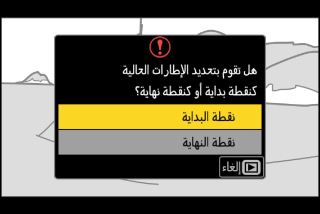
لإنشاء نسخة تبدأ من الإطار الحالي، ظلل [] واضغط على J.

-
قم بتأكيد نقطة البداية الجديدة.
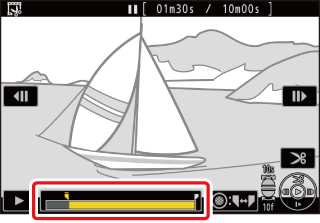
-
إذا لم يكن الإطار المطلوب معروضًا حاليًا، فاضغط على 4 أو 2 للتقديم أو الإرجاع بمعدل إطار كل مرة.
-
أدر قرص التحكم الرئيسي بمقدار وقفة واحدة للتجاوز 10 إطارات للأمام أو للخلف.
-
أدر قرص التحكم الفرعي بمقدار وقفة واحدة للتجاوز 10 ثوانٍ للأمام أو للخلف.
-
-
اختر نقطة النهاية.
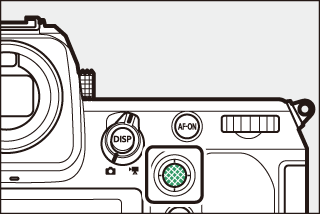
اضغط على وسط زر الاختيار الفرعي للانتقال إلى أداة تحديد نقطة النهاية (x)، ومن ثم تحديد الإطار الأخير (x) كما هو موضح في الخطوة 5.
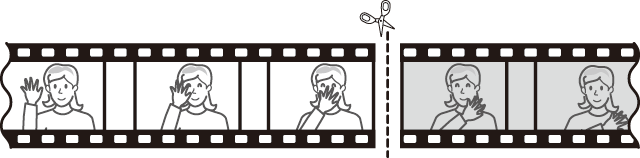
-
اضغط على 1 لإنشاء النسخة.
-
عاين النسخة.
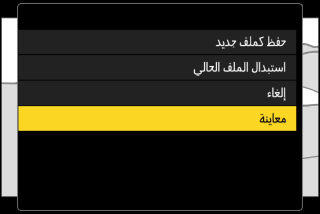
-
لمعاينة النسخة، قم بتظليل [] واضغط على J (لإيقاف المعاينة والعودة إلى قائمة حفظ الخيارات، اضغط على 1).
-
لترك النسخة الحالية والعودة إلى الخطوة 5، ظلل [] واضغط على J.
-
-
اختر خيار حفظ.

اختر [] لحفظ النسخة المحررة كملف جديد. لاستبدال الفيديو الأصلي واستخدام النسخة المحررة بدلاً منه، اختر [].
-
احفظ النسخة.
اضغط على J لحفظ النسخة.
-
لن يتم حفظ النسخة في حالة عدم وجود مساحة كافية على بطاقة الذاكرة.
-
لا يمكن تحرير مقاطع الفيديو الأقل طولاً من ثانيتين باستخدام الإعداد [].
-
يكون للنسخ نفس وقت وتاريخ تسجيل الأفلام الأصلية.
-
لإزالة المقطع الختامي فقط من الفيلم، ظلل [] واضغط على J في الخطوة 4، وحدد الإطار الختامي وتابع إلى الخطوة 7 دون الضغط على منتصف زر الاختيار الفرعي في الخطوة 6.
-
لإزالة المقطع الافتتاحي فقط، تابع إلى الخطوة 7 دون الضغط على منتصف زر الاختيار الفرعي في الخطوة 6.
يمكن أيضًا تحرير مقاطع الفيديو باستخدام العنصر [] في القائمة i.
حفظ الإطارات المختارة بصيغة صورة JPEG ثابتة
يمكن إنشاء الصور الثابتة من الإطارات المنفردة للأفلام الموجودة. يمكنك إنشاء صورة ثابتة واحدة من الإطار الحالي أو سلسلة من الصور الثابتة باستخدام طول محدد من مقاطع الأفلام.
حفظ الإطار الحالي بصيغة صورة JPEG ثابتة
-
أوقف الفيديو مؤقتًا على الإطار المرغوب فيه.
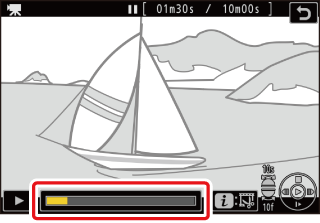
-
اضغط 3 لإيقاف العرض مؤقتًا.
-
يمكن التحقق من الموضع التقريبي في الفيديو من شريط التقدم بالفيديو.
-
اضغط على 4 أو 2 أو أدر أقراص التحكم لتحديد موضع الإطار المطلوب.
-
-
اضغط على الزر i وظلل [].

اضغط على J لإنشاء نسخة JPEG من الإطار الحالي.
-
سيتم تسجيل الصور الثابتة بالأبعاد المحددة للإعداد [] في قائمة تصوير الأفلام عند تسجيل الفيديو.
-
لا يمكن تنقيح تلك الصور.
-
لا يتم عرض بعض فئات معلومات الصور أثناء العرض.
إنشاء صور ثابتة باستخدام طول محدد من مقاطع الأفلام
-
أوقف الفيلم مؤقتًا على الإطار المرغوب فيه.
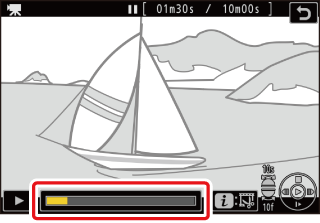
-
اضغط 3 لإيقاف العرض مؤقتًا.
-
يمكن التحقق من الموضع التقريبي في الفيلم من خلال شريط التقدم بالفيلم.
-
اضغط على 4 أو 2 أو أدر أقراص التحكم لتحديد موضع الإطار المطلوب.
-
-
اضغط على الزر i، ثم ظلل [] واضغط على 2.
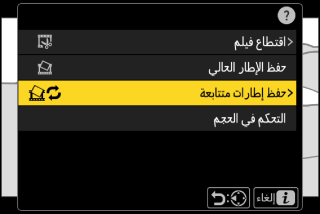
-
اختر وجهة.
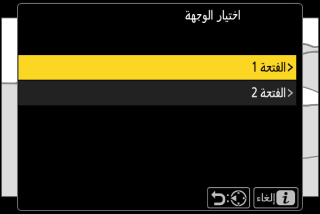
-
اختر مكان الحفظ.
-
اضغط 1 أو 3 لتظليل فتحة بطاقة، ثم اضغط J.
-
لن تتم مطالبتك باختيار الفتحة في حال تركيب بطاقة ذاكرة واحدة.
-
-
اختر طول المقطع.
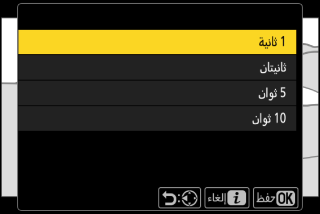
اختر طول المقطع الذي سيتم حفظه كصور ثابتة.
-
اضغط على J.
سيتم حفظ المقطع المحدد كسلسلة صور JPEG ثابتة. يختلف الرقم باختلاف معدل إطار الفيلم.
-
سيتم تسجيل الصور الثابتة بالأبعاد المحددة للإعداد [] في قائمة تصوير الأفلام عند تسجيل الفيديو.
-
لا يمكن تنقيح تلك الصور.
